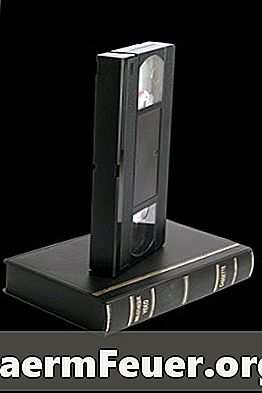
Съдържание
Някои VHS касети могат да се влошат. Ако имате видеоклипове, записани на VHS касети, които бихте искали да запазите, можете да ги прехвърлите на по-траен носител като например твърдия диск на компютъра. Ulead VideoStudio 11 Plus е приложение за редактиране на цифрово видео, което може да заснема видео от външни източници като видео камери и видеорекордери. Така че, ако имате VHS касета, която искате да заснемете на компютър, използвайте тази програма.
инструкции

-
Свържете видеорекордер към компютър, като използвате устройство за прехвърляне, като например устройство за цифрово заснемане на видео. Свържете аудио и видео кабелите от устройството за приемане към съответните изходи на камерата или видеорекордера, като свържете щекерите със съответните цветове и свържете другия край на устройството към USB порт на компютъра. Някои цифрови фотоапарати имат способността да действат като устройство за преминаване. За да ги използвате по този начин, свържете аудио и видео изходите към видеорекордера или видеокамерата и го свържете към компютъра чрез компютърния интерфейсен кабел, осигурен от видеорекордера или видеокамерата.
-
Отворете Ulead VideoStudio 11 Plus, като отидете в менюто "Старт" на компютъра, щракнете върху "Всички програми", в папката "Ulead" в програмния списък и след това "Ulead VideoStudio 11 Plus". Когато приложението се отвори, стартирайте съветника за заснемане, като щракнете върху "Заснемане" на главния екран и след това върху бутона "Заснемане на видео".
-
Отворете менюто "Форматиране". Изберете видеоформата, който искате да използвате за заснетия видеоклип. MPEG се появява като опция по подразбиране в Ulead, но други видео формати, като AVI, също са достъпни.
-
Кликнете върху "Опции" и връзката "Видео свойства", за да зададете свойствата на входния видеоклип. Изберете "Composite" като "Input Source" и "PAL-M" като вида на заснетия видеоклип. Натиснете "OK", за да се върнете към основния екран за заснемане.
-
Натиснете бутона "Заснемане на папка" и изберете папката на твърдия диск, на която искате да запазите видеото. След това кликнете върху "Start Capture" (Стартиране) и започнете да снимате на вашата видеокамера или видеорекордер. Когато видеоклипът е записан или когато заснемете част от желаното от вас видеоклип, кликнете върху „Стоп заснемане“. Видеоклипът автоматично ще бъде запазен в определената папка.
съвети
- Видеокасетите и видеокамерите, които използват аналогови видеокасети, трябва да се преобразуват в цифров, така че компютърът да може да ги чете. Компютърът няма да разпознае видеорекордер или директно свързана VHS видеокамера.
Какво ви трябва
- VCR или VHS камкордер
- Устройство за заснемане на цифрово видео